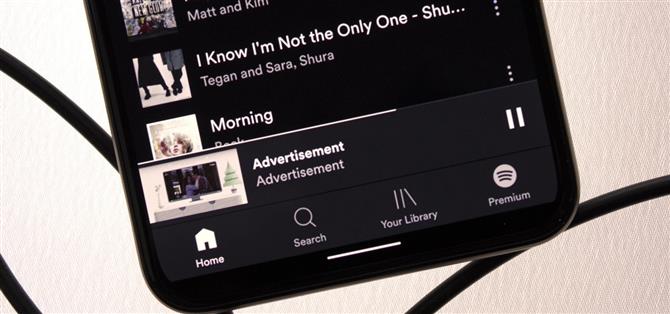Istnieją zmodyfikowane pliki APK Spofity, które zasadniczo dają ci konto Spotify Premium za darmo, ale gigant strumieniowego przesyłania muzyki agresywnie zakazuje użytkownikom, którzy idą tą drogą. Jeśli więc masz dość słuchania reklam, ale nie chcesz robić nic nielegalnego, będziesz chciał wiedzieć o tej nowej aplikacji.
Nowa aplikacja programisty Teekama Suthara, Mutify, sprawdza, co aktualnie gra Spotify, a kiedy reklama pojawia się w powiadomieniu o odtwarzaniu, wycisza Twój telefon. Gdy włączy się właściwy utwór, wyciszenie zostanie wyłączone. Więc niczego nie kradniesz, po prostu używasz aplikacji, która automatycznie wycisza słuchawki.
Krok 1: Włącz „Stan transmisji urządzenia” w aplikacji Spotify
Żeby było jasne, nie działa to na stacjach Spotify ani w aplikacji Spotify Lite – tylko w zwykłej aplikacji Spotify. Powodem jest to, że musisz włączyć funkcję, którą ma tylko pełna aplikacja Spotify.
Więc otwórz Spotify i dotknij zębatki ustawień w prawym górnym rogu. Stąd przewiń trochę w dół i włącz przełącznik obok „Stan transmisji urządzenia”. Aby uzyskać najlepsze wyniki, otwórz menu ostatnich aplikacji i przesuń Spotify, aby całkowicie je zamknąć po włączeniu tej funkcji.


Krok 2: Zainstaluj Mutify
Teraz otwórz aplikację Sklep Play i wyszukaj „Mutify”, aby pobrać aplikację, która automatycznie wyciszy Spotify. Jeśli korzystasz teraz z telefonu, możesz także dotknąć poniższego łącza, aby przejść bezpośrednio do strony instalacji aplikacji.
- Play Store Link: Mutify (bezpłatny)

Jako kopia zapasowa na wypadek usunięcia tej aplikacji ze Sklepu Play, programista planuje również udostępnić Mutify na GitHub. Obecnie nie ma pobierania APK, ale możesz zbudować aplikację ze źródła, jeśli masz Android Studio i trochę czasu. Twórca planuje dodać bezpośredni link do pobrania APK na tej stronie, więc zapisz go na przyszłość:
- Link do GitHub: Mutify (bezpłatny)
Krok 3: Wyłącz optymalizację baterii dla Mutify
Android ma funkcję o nazwie optymalizacja baterii, która automatycznie usuwa aplikacje z pamięci, gdy działają one przez jakiś czas w tle. Jeśli ta funkcja wyczyści Mutify z pamięci, zaczniesz ponownie słyszeć reklamy.
Otwórz więc aplikację Ustawienia i dotknij pola wyszukiwania u góry, a następnie wpisz „Optymalizacja baterii” i dotknij pierwszego wyniku. Tutaj dotknij Niezoptymalizowany menu rozwijane u góry ekranu i przełącz je na Wszystkie aplikacje. Następnie przewiń w dół i kliknij Mutify na liście, a następnie wybierz „Nie optymalizuj” w wyskakującym okienku i naciśnij „Gotowe”.



Krok 4: Włącz usługę Mutify
Teraz otwórz aplikację Mutify. Gdy zostaniesz o to poproszony, dotknij „Włączyłem to” w odniesieniu do ustawienia w Spotify, które zmieniliśmy w kroku 1. Teraz po prostu włącz przełącznik obok „Wycisz reklamy”, a Mutify zacznie nasłuchiwać reklam Spotify.
Za każdym razem, gdy ten przełącznik jest włączony, Mutify będzie działać w tle. Może to mieć wpływ na żywotność baterii, ale w naszych testach było to bardzo minimalne. Zauważysz również ciągłe powiadomienie, gdy ten przełącznik jest włączony, ale możesz go długo nacisnąć, aby go wyłączyć.


Krok 5: Ciesz się Spotify bez reklam
Teraz nie musisz już słuchać irytujących reklam, aby korzystać z bezpłatnego poziomu Spotify. Jeśli po pierwszym uruchomieniu listy odtwarzania pojawi się monit „Obejrzyj ten krótki film, aby uzyskać 30 minut bez reklam”, po prostu dotknij „Nie, dziękuję” i pozwól muzyce zacząć grać.
Od tego momentu wszystkie reklamy odtwarzane między utworami będą automatycznie wyciszane. Gdy muzyka zostanie wznowiona po odtworzeniu reklam, Mutify przywróci poziom głośności, abyś mógł dalej grać!